반응형

엑셀에서
완성된 표의 행과 열을
바꾸어 배치하고 싶다면
아래와 같은 방법으로
아주 간단하게 해결이 가능하다.
"엑셀 행/열 바꾸는 방법"
1. 표의 전체 영역을 드래그하여 복사한다.
(마우스 우측을 클릭하여 복사 선택 또는
Ctrl+C를 눌러 복사)

2. 표의 행과 열을 바꾸어 입력할
셀의 위치를 지정하고 마우스 우측을 클릭하여
선택하여 붙여넣기 화살표(▶) - 행/열 바꿈 아이콘을 누르거나,

선택하여 붙여넣기 - 행/열 바꿈에 체크 후
확인을 누른다.

3. 행과 열이 바뀐 표의 데이터가
아래와 같이 샵(#)으로 표시된다면
열의 너비 혹은 행의 높이를 조정한다.

완료.
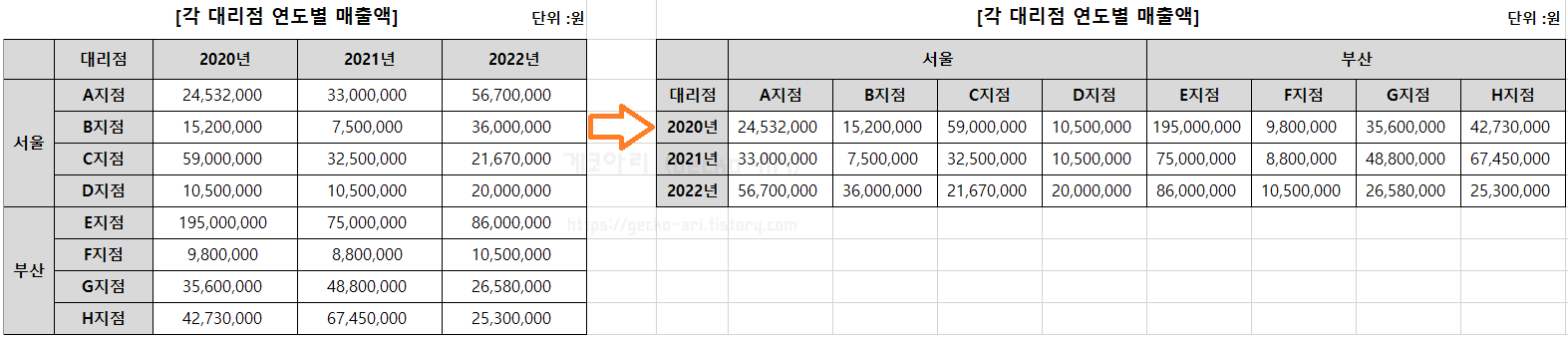
반응형
'[오피스작업] 실무에 통하다 > 엑셀' 카테고리의 다른 글
| 엑셀 바닥글에 페이지 번호 삽입하는 방법 (0) | 2022.07.11 |
|---|---|
| 엑셀, 표 제목행 반복 인쇄되도록 설정하는 방법 (2) | 2022.07.10 |
| 엑셀 REPLACE 함수 사용 방법 (0) | 2022.07.01 |
| [엑셀] 수식 숨기기 설정하는 방법 (0) | 2022.02.07 |
| 엑셀 SUMIFS 함수 : 다중 조건 합계 구하는 방법 (0) | 2022.02.03 |




댓글